KontrolPackでネットワーク経由でコンピュータを接続/制御

KontrolPackを使えば、ネットワーク内のコンピューターを簡単に制御できます。異なるオペレーティングシステムで稼働しているコンピューターを簡単に接続・管理できます。
UbuntuLinuxはDebianUnstableブランチから構築されており、Apt、DEBパッケージ、その他のコアコンポーネントなどの同じ基盤テクノロジーを使用しています。これは、DebianLinuxの「派生物」として知られているものです。
UbuntuはDebianの派生物ですが、DebianユーザーはPPAを簡単に使用することはできません。理由?PPAはUbuntu独自のテクノロジーであり、Launchpadと対話するには専用のソフトウェアが必要です。さらに、UbuntuはDebian Unstableに基づいているため、ほとんどのDebianユーザーはPPAが必要とする最新のパッケージを持っていません。
始める前に
このガイドでは、UbuntuPPAを手動で追加する方法について説明します。これは退屈なプロセスですが、PPAがシステム上でどのように機能するかを理解することが重要であり、すべてのPPAがDebianでうまく機能するとは限らないため、これは最も安全な方法です。手動による方法が気に入らない場合は、以下のコマンドを使用してみてください。Ubuntuと同じように、PPAコマンドを使用できるようにする必要があります。
sudo apt install software-properties-common
ソフトウェアソースのバックアップを作成する
DebianでPPAを有効にするには、/etc/apt/ディレクトリ内のソースファイルを編集する必要があります。したがって、このファイルのバックアップを作成することをお勧めします。そうすれば、PPAで問題が発生した場合でも、簡単に元に戻すことができます。
Debianでソフトウェアソースのバックアップを作成するにsources.listは、cpコマンドを使用してファイルのコピーを作成することから始めます。このコマンドは、sudoコマンドを使用してrootとして実行する必要があることに注意してください。
sudo cp /etc/apt/sources.list /etc/apt/sources.list.bak
または、sudoを有効にしていない場合は、suコマンドを使用します。
su --cp /etc/apt/sources.list /etc/apt/sources.list.bak
いつでも、問題が発生してバックアップを復元する必要がある場合は、ターミナルで次の手順を実行してください。
ステップ1:/etc/apt/ rmコマンドを使用して壊れたソースリストファイルを削除します。
sudo rm /etc/apt/sources.list
また
su --rm /etc/apt/sources.list
手順2:バックアップファイルのコピーを作成sources.listし、cpコマンドと同じように名前を変更します。
sudo cp /etc/apt/sources.list.back /etc/apt/sources.list
また
su-
cp /etc/apt/sources.list.bak /etc/apt/sources.list
手順3:apt updateコマンドを使用して、ソフトウェアソースを更新します。このコマンドはPPAを削除し、デフォルトのリポジトリを復元します。
sudo apt update
Debian用のPPAを見つける
Debianに追加するPPAを見つけるには、Launchpad.netWebサイトを使用するのが最適です。理由?Google、Bing、DuckDuckGoなどの検索エンジンでは、理由は不明ですが、特定のPPAが省略されることがよくあります。
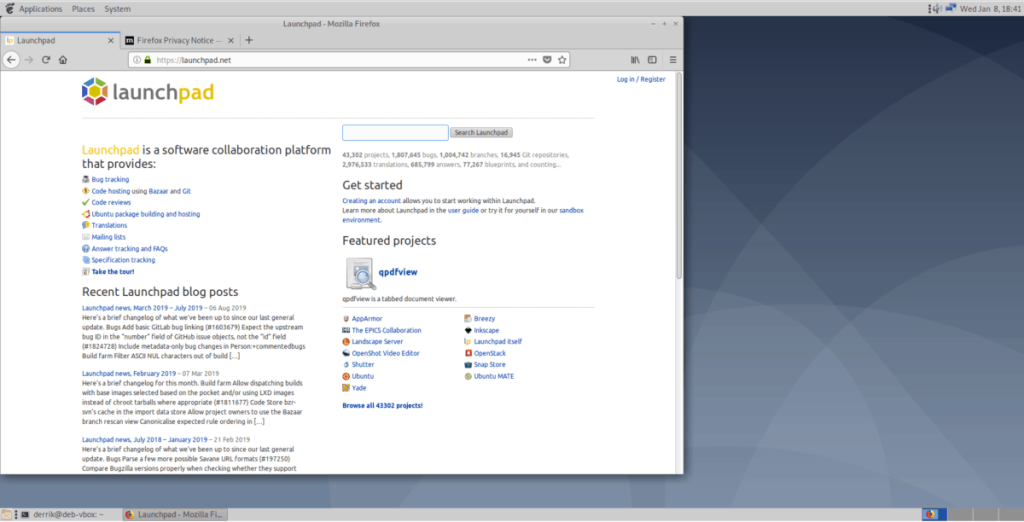
Debian Linux PCで使用する新しいPPAを見つけたい場合は、次のようにします。たとえば、Firefoxの最新バージョンのPPAを見つけるには、次の検索用語を使用します。
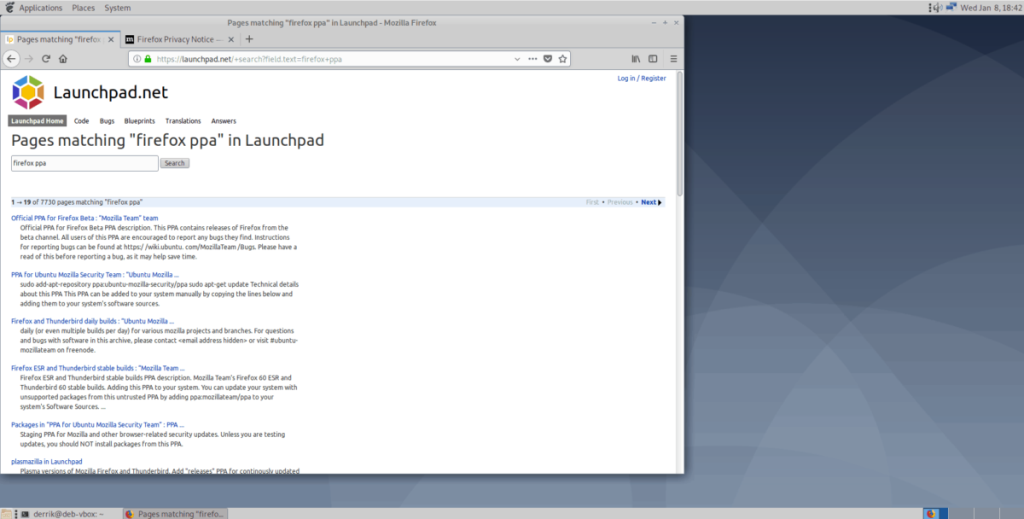
firefox ppa
そこから、マウスでPPAページをクリックすると、PPAページに移動します。ここから、PPAの説明、「このPPAをシステムに追加する」、およびインストール方法に関するUbuntu固有の手順が表示されます。
DebianへのPPAの追加
Debianで使用するPPAを見つけたので、ソフトウェアリポジトリをシステムに追加する必要があります。ステップバイステップの説明に従って、DebianPCにPPAを追加する方法を学びます。
ステップ1: PPAページで、「このPPAに関する技術的な詳細」という緑色のテキストを見つけます。次に、マウスでクリックして表示します。これらの詳細は、sources.listファイルに追加する必要がある完全なリポジトリ情報です。
手順2:キーボードのCtrl + Alt + TまたはCtrl + Shift + Tを押して、デスクトップでターミナルウィンドウを起動します。次に、ターミナルを使用sources.listして、Nanoテキストエディタでファイルを開きます。
sudo nano -w /etc/apt/sources.list
また
su --nano -w /etc/apt/sources.list
ステップ3:キーボードの下矢印キーをsources.list押して、ファイルの一番下に移動します。次に、に次のテキストを書き込みます。
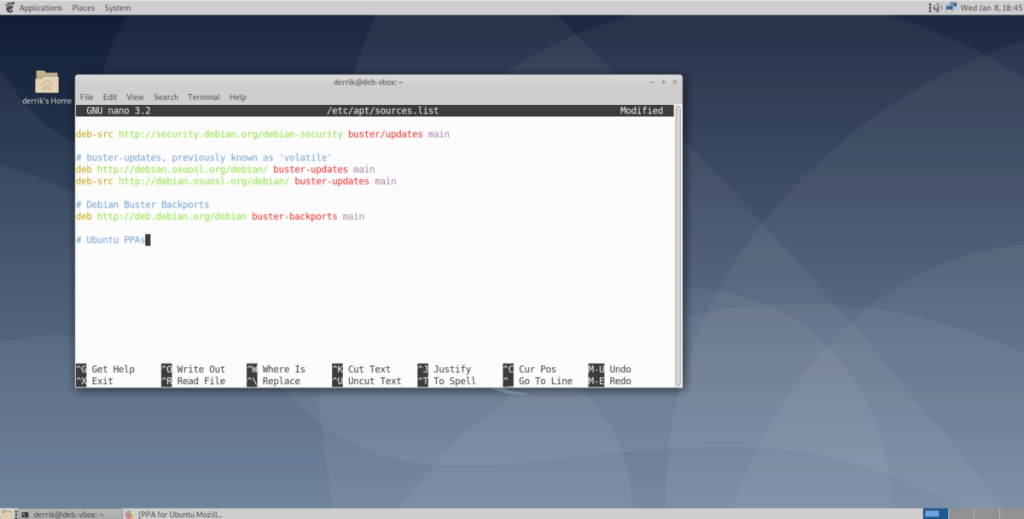
# Ubuntu PPAs
ステップ4:「技術的な詳細」セクションのコードを取得してクリップボードにコピーします。必ずすべてをコピーしてください。
ステップ5:ターミナルのNanoテキストエディターに移動し、Enterキーを押して、#UbuntuPPAの下に新しい行を作成します。次に、Ctrl + Shift + Vを押してコードを貼り付けます。
ステップ6:の下# Ubuntu PPAsに貼り付けられたコードを調べて、を見つけますYOUR_UBUNTU_VERSION_HERE。BionicDebian 10 Busterを使用している場合は、それを消去し、「、」に置き換えます。Ubuntu 18.04 BionicBeaverとDebian10 Busterはパッケージがまったく同じであるため、通常、Bionicに設定されたPPAが機能する可能性が最も高くなります。
Debianに追加する複数のPPAがある場合は、それらすべてをの下に貼り付けてください# Ubuntu PPAs。どのリポジトリがPPAであるかを判断するのに役立ちます。
注:以下のコードは一例です。PPAのURLは異なります。
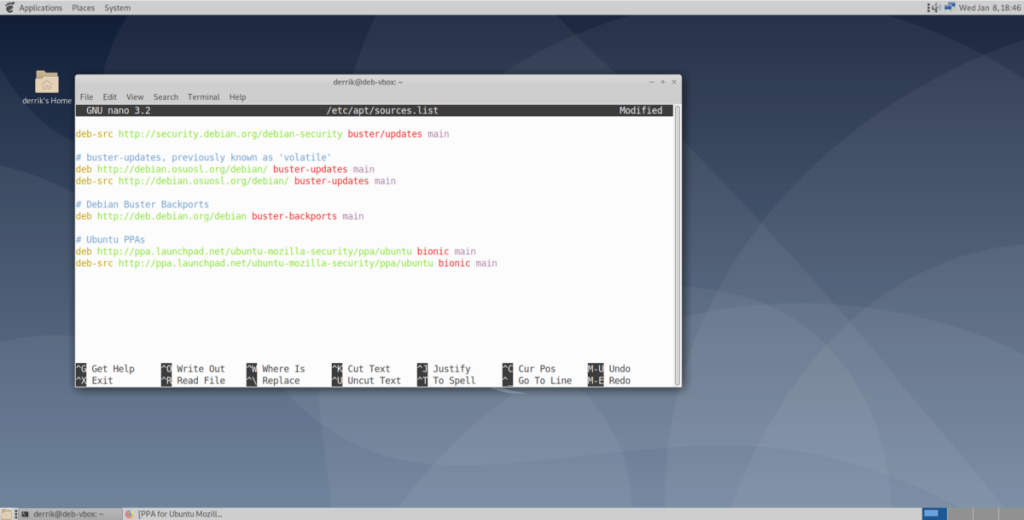
deb https://ppa.launchpad.net/ubuntu-mozilla-security/ppa/ubuntu bionic main
deb-src https://ppa.launchpad.net/ubuntu-mozilla-security/ppa/ubuntu bionic main
ステップ7:Ctrl + Oを押してsources.listファイルへの変更を保存し、 Ctrl + Xで終了します。
手順8:aptupdateコマンドを実行します。コマンドを実行すると、エラーが発生します。このエラーは、「公開鍵が使用できないため、次の署名を検証できませんでした:NO_PUBKEY」です。
マウスを使用して、「NO_PUBKEY」の横の数字を強調表示し、Ctrl + Shift + Cでクリップボードに保存します。
ステップ9: GPGキー回復コマンドを使用して、システムに追加したPPAの「NO_PUBKEY」エラーを修正します。キーボードにコピーした番号を–recv-keysの後に必ず貼り付けてください。
キー番号を貼り付けるには、Ctrl + Shift + Vを押します。
sudo apt-key adv --keyserver hkp://keyserver.ubuntu.com:80 --recv-keys YOUR-KEY-NUMBER-HERE
手順10: apt updateコマンドを再実行し、エラーがないことを確認します。エラーがないと仮定して、PPAからソフトウェアをインストールします。
KontrolPackを使えば、ネットワーク内のコンピューターを簡単に制御できます。異なるオペレーティングシステムで稼働しているコンピューターを簡単に接続・管理できます。
繰り返しのタスクを自動で実行したいですか?手動でボタンを何度もクリックする代わりに、アプリケーションが
iDownloadeは、BBCのiPlayerサービスからDRMフリーのコンテンツをダウンロードできるクロスプラットフォームツールです。.mov形式の動画もダウンロードできます。
Outlook 2010の機能についてはこれまで詳細に取り上げてきましたが、2010年6月までにリリースされないため、Thunderbird 3について見ていきましょう。
たまには休憩も必要です。面白いゲームを探しているなら、Flight Gearを試してみてください。無料のマルチプラットフォームオープンソースゲームです。
MP3 Diagsは、音楽オーディオコレクションの問題を解決するための究極のツールです。mp3ファイルに適切なタグを付けたり、アルバムカバーアートを追加したり、VBRを修正したりできます。
Google Waveと同様に、Google Voiceも世界中で大きな話題を呼んでいます。Googleはコミュニケーション方法を変えることを目指しており、
Flickrユーザーが高画質で写真をダウンロードできるツールはたくさんありますが、Flickrのお気に入りをダウンロードする方法はありますか?最近、
サンプリングとは何でしょうか?Wikipediaによると、「サンプリングとは、一つの録音から一部、つまりサンプルを取り出し、それを楽器や音楽として再利用する行為です。
Googleサイトは、Googleのサーバー上でウェブサイトをホストできるGoogleのサービスです。しかし、一つ問題があります。それは、バックアップのための組み込みオプションがないことです。



![FlightGear Flight Simulatorを無料でダウンロード[楽しもう] FlightGear Flight Simulatorを無料でダウンロード[楽しもう]](https://tips.webtech360.com/resources8/r252/image-7634-0829093738400.jpg)




